怎么把谷歌浏览器设置成默认浏览器
怎么把谷歌浏览器设置成默认浏览器?作为如今最常用的一款浏览器软件,谷歌浏览器不仅能给大家提供安全、极速的浏览环境,还能够为用户提供很多优秀便捷的工具,不少用户喜欢将谷歌浏览器设置成默认的浏览器,新用户需要在设置里进行操作一番才可以实现。接下来小编给大家带来设置谷歌为默认浏览器的操作步骤的具体内容,感兴趣的朋友赶紧来看看吧。

设置谷歌为默认浏览器的操作步骤
1、双击进入软件,点击右上角的三个点图标,选择下方选项列表中的"设置"(如图所示)。
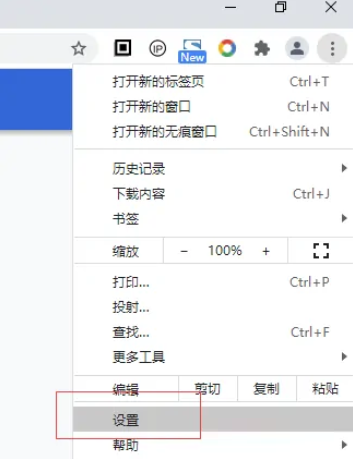
2、在打开的新窗口界面中,点击左侧中的"默认浏览器"选项(如图所示)。
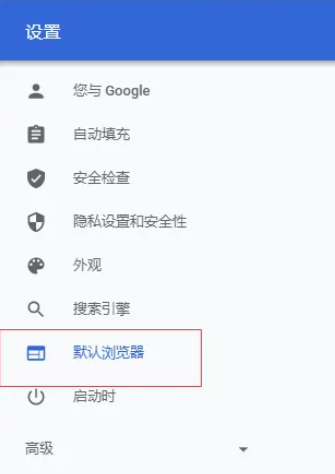
3、找到右侧中的"默认浏览器",点击"设为默认选项"按钮(如图所示)。
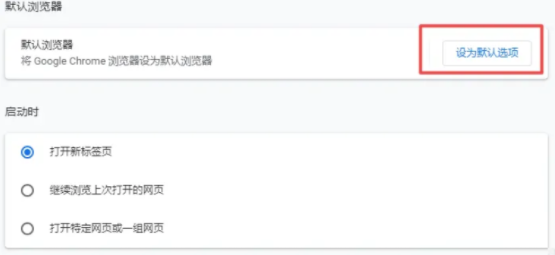
4、然后在弹出的窗口中选择"Google Chrome"(如图所示)。
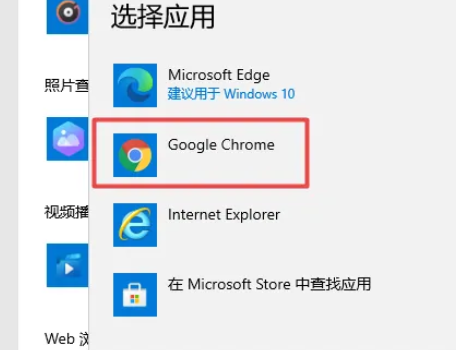
5、最后回到默认浏览器界面中,即可看到Google Chrome 是您的默认浏览器的提示了,这样就设置成功了(如图所示)。
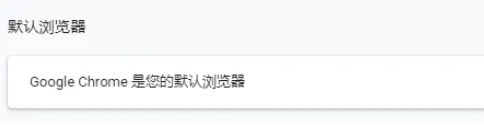
以上就是【怎么把谷歌浏览器设置成默认浏览器?设置谷歌为默认浏览器的操作步骤】的全部内容啦,想了解更多谷歌浏览器相关内容,尽情关注本站更新!
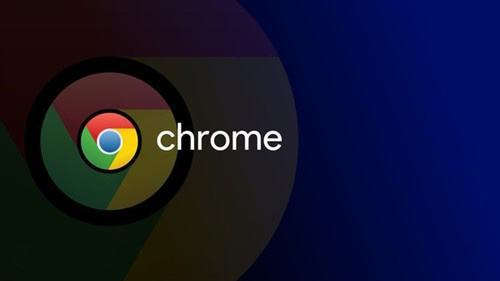
谷歌浏览器怎么翻译英文网页
谷歌浏览器怎么翻译英文网页?接下来小编就给大家详细介绍谷歌浏览器自动翻译英文网页方法技巧,感兴趣的朋友千万不要错过了。
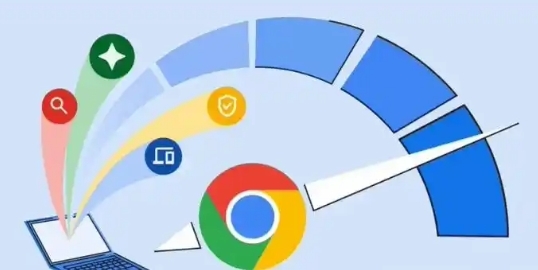
如何在Chrome浏览器中导入浏览历史记录
通过Chrome浏览器导入浏览历史记录,方便恢复历史记录并提高浏览效率。

谷歌浏览器如何启用屏幕共享功能
讲解如何在Chrome浏览器中启用屏幕共享,适用于在线会议、远程协作和屏幕演示。
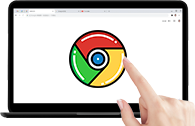
谷歌浏览器有录屏功能吗
谷歌浏览器有录屏功能吗?下面小编就给大家带来谷歌浏览器开启录屏功能方法步骤,需要这个功能的朋友,快来学习如何打开吧。
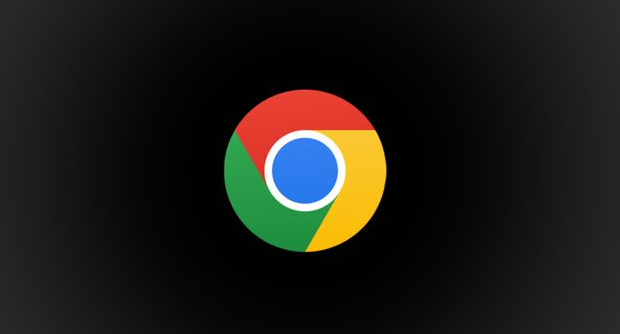
如何在Chrome浏览器中启用WebGL功能
介绍了如何在Chrome浏览器中启用WebGL功能,以提升浏览器的图形处理能力,为用户带来更加流畅和逼真的视觉体验。
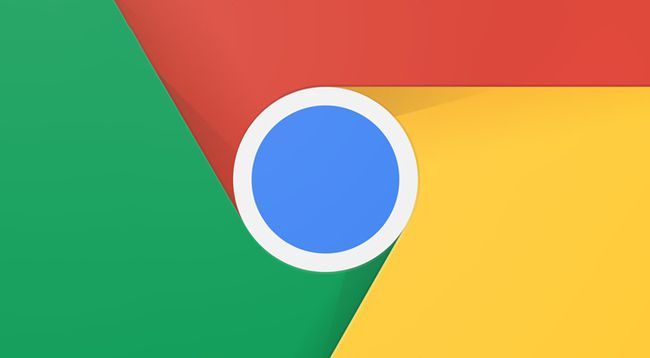
如何在Chrome浏览器中启用和配置代理
提供了在Chrome浏览器中启用和配置代理的详细教程,包括代理服务器的选择和设置技巧,以优化网络连接和访问速度。

手机谷歌浏览器怎么登陆账号
本篇文章给大家详细介绍手机版的谷歌浏览器登录账号的详细步骤,感兴趣的朋友就来看看吧。

怎么让Chrome谷歌浏览器默认用迅雷下载?
Google chrome是一款快速、安全且免费的网络浏览器,能很好地满足新型网站对浏览器的要求。Google Chrome的特点是简洁、快速。

苹果电脑下载的google chrome无法使用怎么办?<解决方法>
google chrome是一款可让您更快速、轻松且安全地使用网络的浏览器,相比于系统自带的浏览器很多使用苹果电脑的用户会选择该款浏览器。

如何在 Chrome 中自动打开下载?设置文件直接在 Chrome 开启的方法
谷歌浏览器是一款快速、安全且免费的网络浏览器,能很好地满足新型网站对浏览器的要求。

如何让谷歌浏览器侧边栏显示在左边
如何让谷歌浏览器侧边栏显示在左边?接下来就让小编给大家带来谷歌浏览器设置显示侧边栏方法技巧,感兴趣的朋友就来看看了解一下吧。

怎么为谷歌浏览器书签创建桌面快捷方式
怎么为谷歌浏览器书签创建桌面快捷方式?不清楚如何设置的小伙伴可以看看下面这篇谷歌浏览器书签创建桌面快捷方式图文教程。

如何使用Chrome远程桌面获得虚拟技术支持?
由于许多人在家工作,远离他们的IT团队,因此很难通过一条消息或视频电话来解决问题。有时,最好的选择是虚拟技术支持,但这些系统中的许多都很昂贵,需要您是企业用户或管理员才能访问它们。进入Chrome Remote Desktop,这是一个免费的基于网络的应用程序,旨在通过谷歌帐户提供和接受虚拟技术支持。以下是如何访问和使用该功能来给予和接受技术支持。

如何在 Google Chrome 中启用 Adobe Flash?
Google Chrome 浏览器只有一个插件;Adobe Flash。Chrome 已经包含了很多很棒的工具,所以这可能不在你的列表中。

将Chrome选项卡变成记事本的3种快速方法!
有时您需要在想法消失之前写下您的想法。也许你有一个绝妙的主意,或者你刚刚记住了一些你忘记做的事情。幸运的是,一些 Chrome 扩展非常适合您需要在旅途中记笔记时使用。

如何在 Chrome 中静音整个网站?
Chrome 现在可让您自动将网站静音,这样您就不必忍受烦人的视频了。这是它的工作原理。

如何在谷歌浏览器中禁用搜索建议图片?
Google 于 2019 年 6 月 5 日发布了适用于所有受支持操作系统的Google Chrome 75 。一些将网络浏览器升级到新版本的 Chrome 用户注意到谷歌正在向浏览器中的搜索建议添加图像。
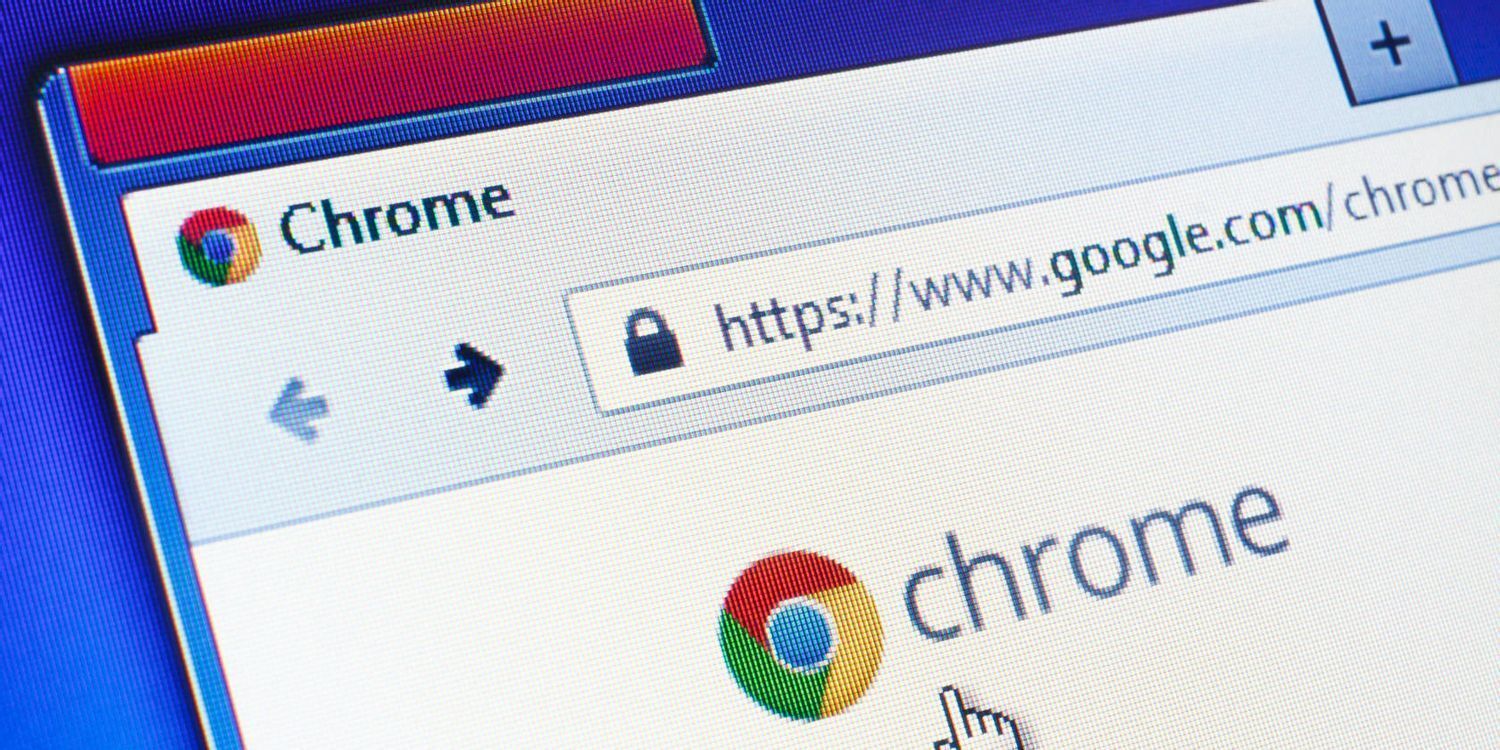
如何禁用Chrome书签栏中的应用和阅读列表?
谷歌Chrome提供了许多默认功能,这些功能可能并不适用于所有用户。书签栏是浏览器界面中出现在所有选项卡上的项目之一。这个书签栏包含不同类型的项目,同样默认包含一些项目。应用和阅读列表是默认占据Chrome书签栏的两个项目。





